Исправить ошибку «Низкие системные ресурсы» во время Zoom Meetings
Во время вызова Zoom вас может беспокоить сообщение об ошибке. «Низкие системные ресурсы». Когда это происходит, это может повлиять на качество звука.
Есть разные причины, по которым вы видите ошибку низкого уровня системных ресурсов во время собраний Zoom. Это может быть связано с повреждением системных файлов или ошибкой недавнего обновления.
Какой бы ни была причина, существуют методы, которые помогут вам исправить ошибку на компьютере с Windows 10.
Как исправить ошибку «Низкие системные ресурсы» при использовании Zoom
Вот несколько быстрых решений, которые вы можете попробовать избавиться от этой ошибки масштабирования на ПК с Windows 10 и снова начать видеоконференцию с хорошим и чистым звуком.
Программы для Windows, мобильные приложения, игры - ВСЁ БЕСПЛАТНО, в нашем закрытом телеграмм канале - Подписывайтесь:)
Решение №1 – Обновите драйверы дисплея
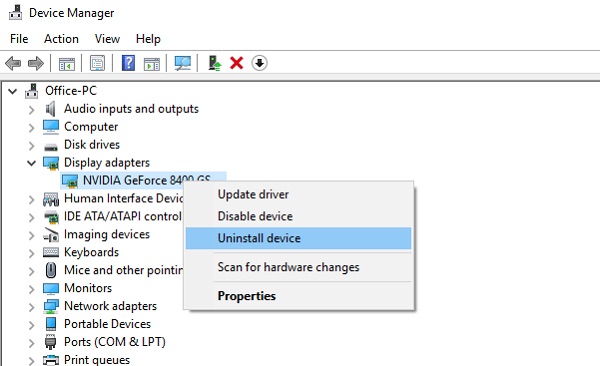
- Найдите на своем компьютере диспетчер устройств.
- Найдите список адаптеров дисплея и щелкните стрелку раскрывающегося списка.
- Щелкните правой кнопкой мыши драйвер видеокарты.
- Щелкните Обновить драйвер.
- После обновления перезагрузите компьютер и запустите Zoom.
Решение №2 – Выполните сканирование SFC и DISM.
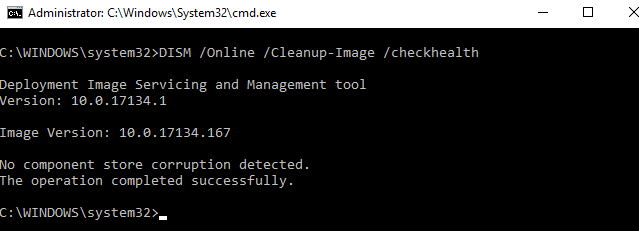
- Откройте диалоговое окно «Выполнить» и введите cmd.
- Щелкните правой кнопкой мыши командную строку и выберите Запуск от имени администратора.
- Тип sfc / scannow и нажмите Enter.
- После завершения сканирования перезагрузите компьютер.
- Снова запустите командную строку и запустите от имени администратора.
- Тип DISM.exe / Online / Cleanup-image / Restorehealth и нажмите Enter.
- По завершении сканирования перезагрузите компьютер и запустите Zoom.
Решение №3 – Отключить фоновые процессы
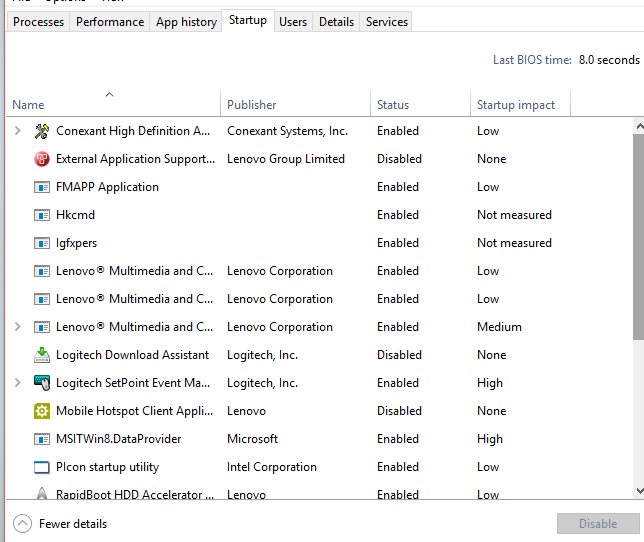
Чтобы отключить фоновые процессы, запущенные на вашем компьютере, вам необходимо выполнить чистую загрузку.
- Щелкните “Пуск”.
- Ищи msconfig.
- Оказавшись в конфигурации системы, перейдите на вкладку «Общие».
- Выберите Выборочный запуск.
- Найдите флажок Загружать элементы автозагрузки и снимите флажок.
- Теперь перейдите на вкладку Services.
- Внизу установите флажок Скрыть все службы Microsoft.
- Щелкните Отключить все.
- Далее перейдите на вкладку Автозагрузка.
- Щелкните Открыть диспетчер задач.
- Выберите программы автозагрузки, которые вы хотите отключить. Вы также можете отключить все.
- Щелкните Отключить.
- В окнах «Конфигурация системы» нажмите «Применить».
- Нажмите ОК и перезагрузите компьютер.
Решение №4 – Отключить звук других участников
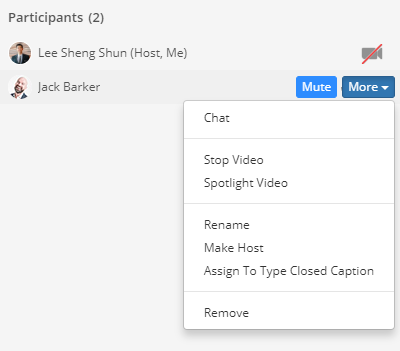
Если в видеоконференции Zoom много участников, возможно, она использует большую полосу пропускания, что приводит к ошибке «Низкие системные ресурсы». Вы можете отключить звук и даже видео других участников и включать их только при необходимости.
Какое из вышеперечисленных решений помогло вам исправить ошибку? Дайте нам знать в комментариях ниже.
Программы для Windows, мобильные приложения, игры - ВСЁ БЕСПЛАТНО, в нашем закрытом телеграмм канале - Подписывайтесь:)




